- May -akda Jason Gerald [email protected].
- Public 2023-12-16 11:43.
- Huling binago 2025-01-23 12:49.
Ang Facebook ay isa sa pinakatanyag na social media sa buong mundo. Bilang karagdagan, maaaring ma-access ang Facebook sa halos lahat ng mga mobile device tulad ng iOS, Android, Windows Phone, at mga Blackberry device. Maaari ka ring mag-download ng isang kopya ng iyong personal na data sa Facebook upang mapanatili mo.
Hakbang
Paraan 1 ng 5: Pag-download ng Facebook para sa iOS
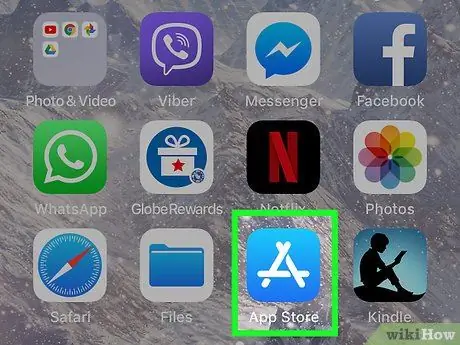
Hakbang 1. Ilunsad ang App Store sa iyong iOS aparato
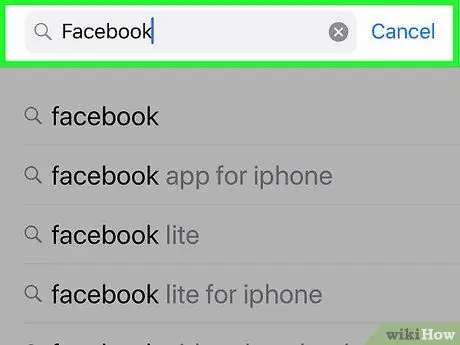
Hakbang 2. Pindutin ang "Paghahanap," at i-type ang "Facebook"
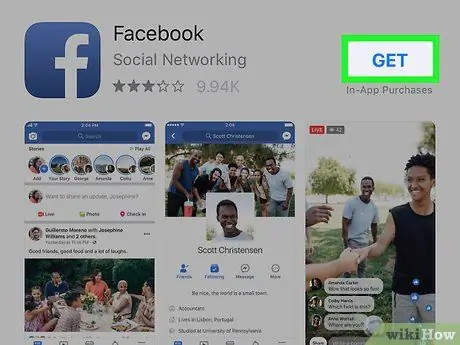
Hakbang 3. Piliin ang "Facebook," at pindutin ang "Libre"
Bilang kahalili, maaari mong ikonekta ang iyong iOS aparato sa iyong computer, ilunsad ang iTunes, at bisitahin ang https://itunes.apple.com/us/app/facebook/id284882215?mt=8 upang direktang mai-download ang Facebook sa iyong aparato
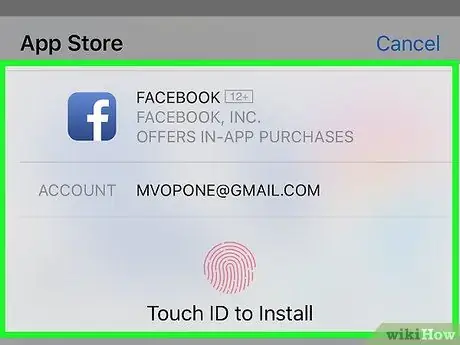
Hakbang 4. Mag-sign in sa iTunes gamit ang iyong Apple ID, at i-tap ang "OK"
Magsisimulang mag-download ang Facebook sa iyong iOS device.
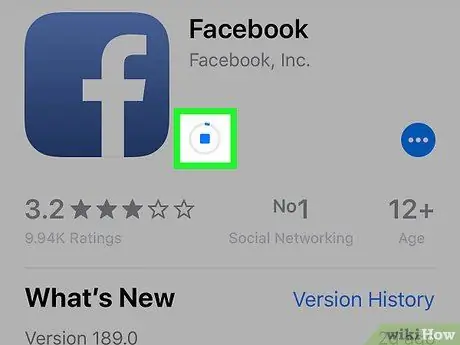
Hakbang 5. Maghintay para ipaalam sa iyong aparato na matagumpay ang proseso ng pag-install
Ang application ng Facebook ay magagamit din sa direktoryo ng application.
Paraan 2 ng 5: Pag-download ng Facebook para sa Android
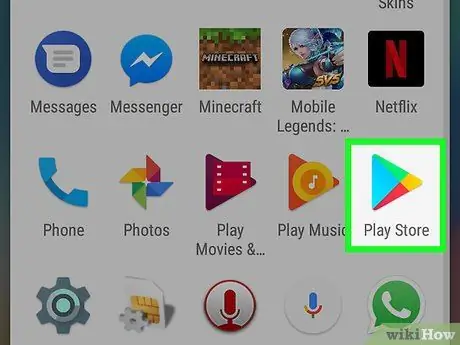
Hakbang 1. Patakbuhin ang Play Store app sa iyong Android device
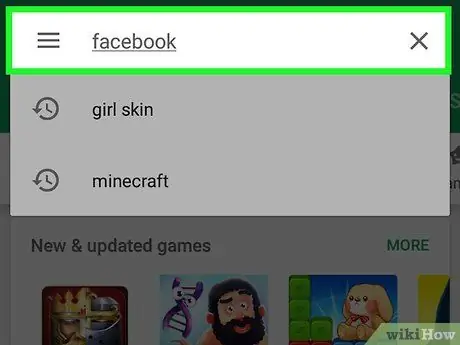
Hakbang 2. Pindutin ang seksyon ng paghahanap at i-type ang "Facebook"
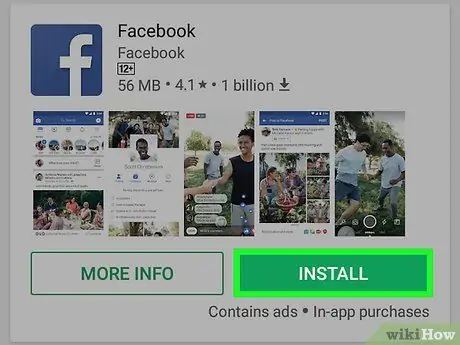
Hakbang 3. Piliin ang "Facebook," at pindutin ang "I-install"
Sa kasalukuyan, ang application ng Facebook ay maaaring ma-download nang libre para sa mga Android device.
Maaari mo ring mai-install ang Facebook sa iyong Android device sa pamamagitan ng pagbisita sa https://play.google.com/store/apps/details?id=com.facebook.katana at pag-click sa "I-install."
Hakbang 4. Pindutin ang "Tanggapin" upang kumpirmahing nais mong mag-download at mag-install ng Facebook
Magsisimulang mag-install ang Facebook sa iyong aparato.
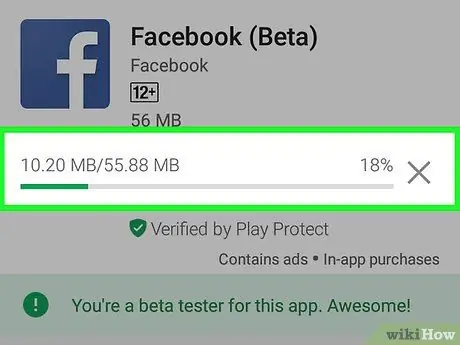
Hakbang 5. Hintaying matapos ang pag-download ng Facebook
Matapos makumpleto ang proseso ng pag-install, lilitaw ang Facebook sa iyong menu ng aplikasyon.
Paraan 3 ng 5: Pag-download ng Facebook para sa Windows Phone
Hakbang 1. Pindutin ang "Marketplace" sa iyong Windows Phone Start screen
Hakbang 2. Tapikin ang icon ng paghahanap
Hakbang 3. I-type ang "Facebook", at kapag lumitaw ang Facebook app, piliin ang app
Hakbang 4. Pindutin ang "I-install"
Sa kasalukuyan, ang application ng Facebook ay maaaring ma-download nang libre para sa Windows Phone sa Marketplace.
Hakbang 5. Maghintay para makumpleto ang proseso ng pag-install sa Facebook
Ang application ng Facebook ay magagamit na ngayon sa direktoryo ng application ng iyong aparato.
Paraan 4 ng 5: Pag-download ng Facebook para sa Blackberry
Hakbang 1. Sa iyong Blackberry device, bisitahin ang URL:
www.blackberry.com/facebook
Hakbang 2. Piliin ang "I-download"
Sa kasalukuyan, ang Facebook para sa Blackberry ay libre.
Hakbang 3. Piliin ang wikang nais mo at i-click ang "Susunod"
Hakbang 4. Piliin ang "I-download"
Magsisimula ang proseso ng pag-install ng application sa Facebook.
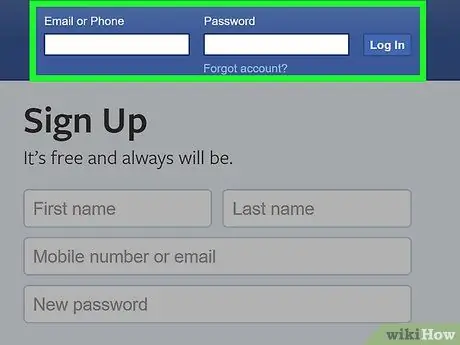
Hakbang 5. Maghintay para makumpleto ang proseso ng pag-download sa Facebook
Kapag nakumpleto ang proseso, isang notification na matagumpay na na-install ang application ay lilitaw sa screen, at mahahanap mo rin ang application ng Facebook sa direktoryo ng application.
Paraan 5 ng 5: Pag-download ng isang Kopya ng Data sa Facebook
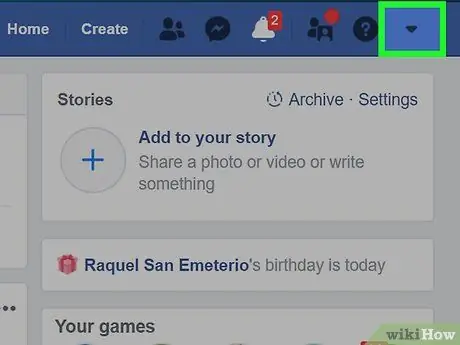
Hakbang 1. Mag-log in sa iyong Facebook account gamit ang isang computer
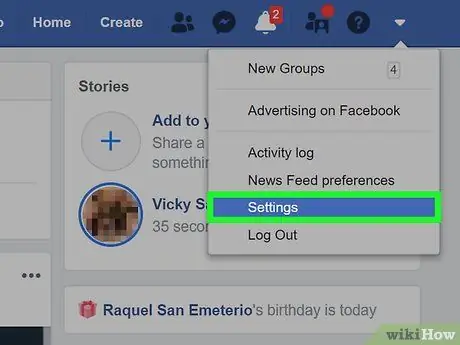
Hakbang 2. I-click ang pababang arrow sa kanang sulok sa itaas ng pahina ng Facebook
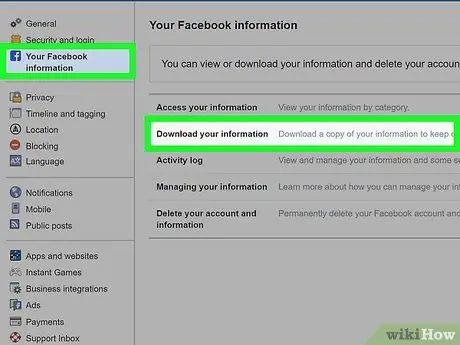
Hakbang 3. I-click ang "Mga Setting"
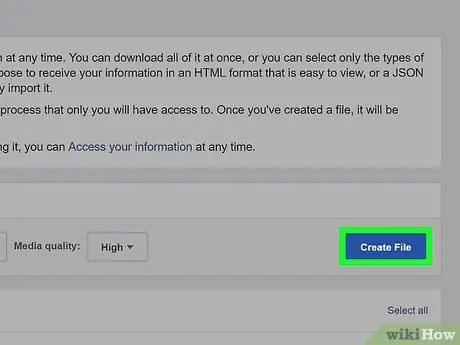
Hakbang 4. I-click ang "Mag-download ng isang kopya ng iyong data sa Facebook" sa ilalim ng pahina ng Pangkalahatang Mga Setting
Hakbang 5. I-click ang "Start My Archive," at i-click muli ang "Start My Archive" upang kumpirmahing nais mong i-download ang iyong personal na data sa Facebook
Hakbang 6. I-click ang "OK"
Mag-download ang Facebook ng isang kopya ng iyong personal na data, at ipapadala ang file sa email address na nauugnay sa iyong Facebook account.






